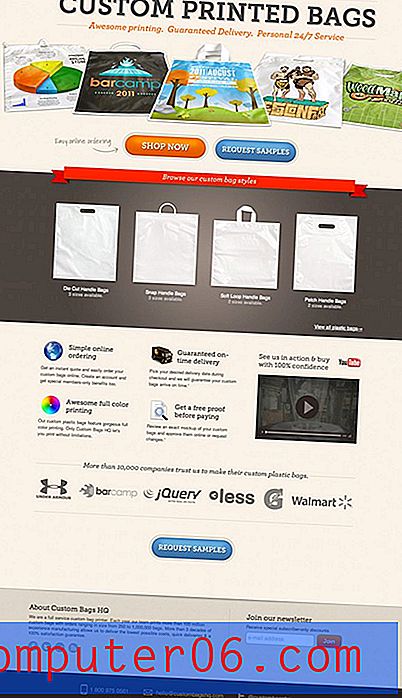Jak zatrzymać ukrywanie paska zadań w systemie Windows 10
Pasek zadań u dołu ekranu w systemie Windows 10 zapewnia szybki dostęp do niektórych aplikacji i narzędzi na komputerze. Pokazuje także obecnie otwarte aplikacje, umożliwiając łatwe przełączanie się między nimi.
Ale niektóre osoby postanawiają ukryć pasek zadań, ponieważ nie potrzebują go cały czas widoczne, i ponieważ można najechać myszką na dolną część ekranu, aby wyświetlał się, gdy jest potrzebny. Ale jeśli wolisz, aby pasek zadań był cały czas widoczny, ale jest ukryty, nasz poniższy samouczek pokaże, jak przestać go ukrywać.
Jak wyłączyć automatyczne ukrywanie paska zadań w systemie Windows 10
Kroki opisane w tym artykule zostały wykonane na laptopie z systemem Windows 10. Pamiętaj, że istnieją dwa różne ustawienia automatycznego ukrywania, które będą dostępne w końcowym menu w poniższym przewodniku. Jedno z tych ustawień kontroluje ustawienie automatycznego ukrywania komputera w trybie pulpitu, a drugie dotyczy trybu tabletu. Wartości te można ustawiać niezależnie od siebie.
Krok 1: Kliknij przycisk Start w lewym dolnym rogu ekranu.

Krok 2: Wybierz ikonę koła zębatego w lewym dolnym rogu menu Start.
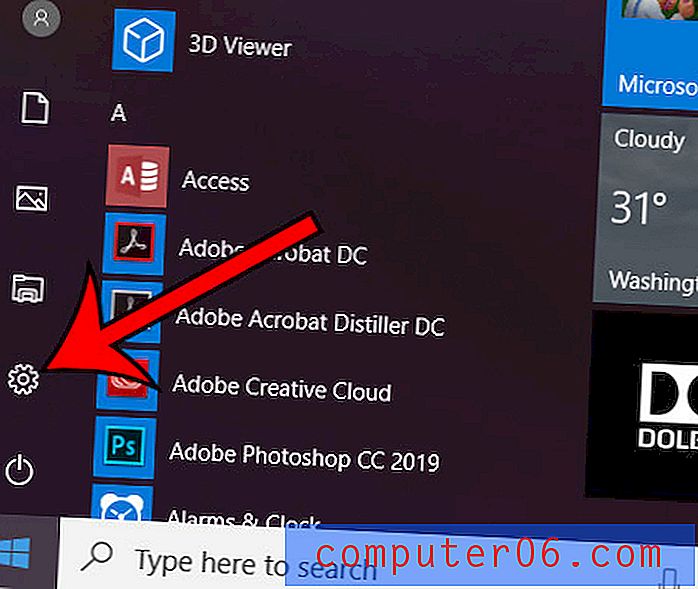
Krok 3: Wybierz opcję personalizacji .
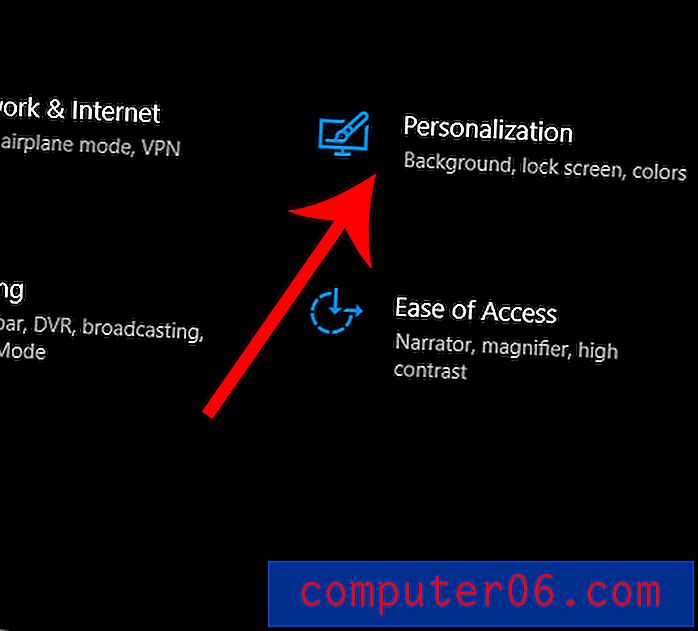
Krok 4: Kliknij kartę Pasek zadań po lewej stronie okna.

Krok 5: Kliknij przyciski w obszarze Automatycznie ukryj pasek zadań w trybie pulpitu i Automatycznie ukryj pasek zadań w trybie tabletu, aby je wyłączyć.
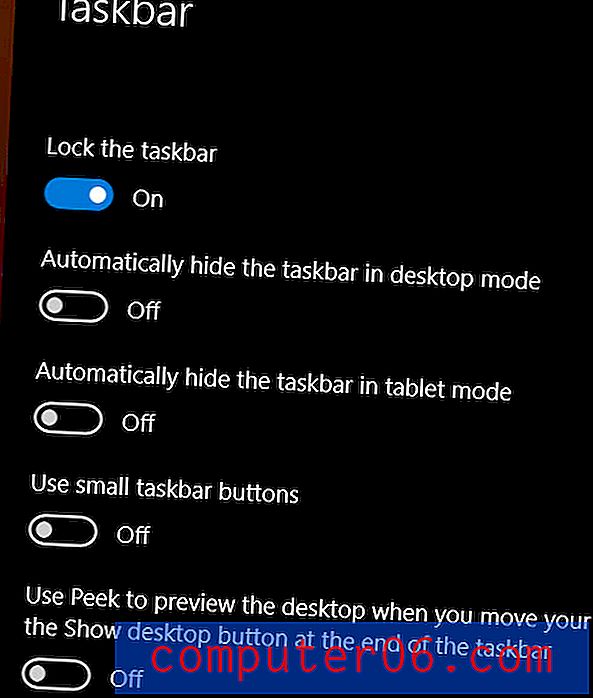
Czy masz na komputerze jakieś domyślne aplikacje, których nie chcesz? Dowiedz się, jak odinstalować Skype lub inne programy, jeśli ich nie potrzebujesz.